Compressor
Le module Compressor est conçu pour émuler le son et la réponse d’un compresseur (matériel) analogique professionnel. Il resserre vos données audio en réduisant les sons qui excèdent un certain niveau de seuil, atténuant ainsi la dynamique et augmentant le volume sonore global. La compression permet de mettre en valeur les moments clés d’une piste ou d’un mixage, tout en évitant que les passages les plus doux deviennent inaudibles. Avec l’égaliseur, il s’agit probablement de l’outil de traitement sonore le plus polyvalent et le plus répandu dans le domaine du mixage.
Vous pouvez utiliser le module Compressor sur des pistes individuelles, y compris des pistes vocales, instrumentales et d’effets, ou bien sur l’intégralité du mixage. De façon générale, vous pouvez insérer le compresseur directement dans la bande de canaux.
Paramètres du module Compressor
Le module Compressor comprend les paramètres suivants :
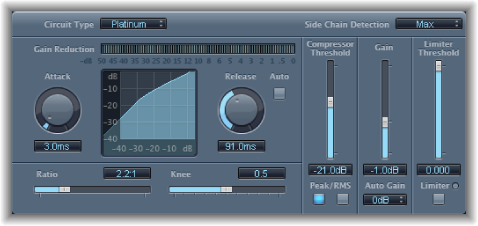
- Menu local Side Chain Detection : Détermine si le Compressor utilise le niveau maximum de chaque signal d’entrée latérale (Max) ou la somme des niveaux de tous les signaux d’entrée latérale (Sum) pour dépasser ou être sous le seuil.
Si l’un des canaux stéréo dépasse ou est sous le seuil, les deux canaux sont compressés.
Si Sum est sélectionné, le niveau combiné des deux canaux doit dépasser le seuil avant que la compression ne se produise.
Utilisation du module Compressor
La rubrique suivante explique comment utiliser les principaux paramètres Compressor.
Définition de Threshold et Ratio de Compressor
Les paramètres les plus importants du module Compressor sont Threshold et Ratio. Threshold définit le niveau plancher en décibels. Les signaux qui dépassent ce niveau sont réduits suivant la quantité définie par le paramètre Ratio.
Le Ratio est le pourcentage du niveau total. Plus le signal dépasse le seuil, plus il est réduit. Un ratio de 4:1 indique que l’augmentation de l’entrée de 4dB entraîne une augmentation de la sortie de 1dB, si elle est au-dessus du seuil.
À titre d’exemple, avec un seuil définit à -20 dB et un Ratio de 4:1, une crête de -16 dB dans le signal (soit 4 dB au-dessus du seuil) est réduite de 3 dB, ce qui donne un niveau de sortie de -19 dB.
Définition de temps d’enveloppe convenables pour Compressor
Les paramètres Attack et Release mettent en forme la réponse dynamique du module Compressor. Le paramètre Attack détermine le délai qui s’écoule entre le moment où le signal dépasse le seuil fixé et celui où le module Compressor commence à réduire le signal.
De nombreux sons, et notamment la voix et les instruments de musique, prennent en compte la phase d’attaque initiale pour définir le timbre et les caractéristiques principales du son. Lorsque l’on compresse ce type de sons, il vaut toujours mieux définir des valeurs d’Attack fortes pour éviter de perdre ou modifier les éléments transitoires de la source du signal source.
Lorsque vous essayez d’optimiser le niveau d’un mixage global, il vaut mieux définir une valeur faible pour le paramètre Attack car les valeurs fortes ne donnent pas de compression ou très peu.
Le paramètre Release détermine la vitesse à laquelle le signal reprend son niveau original après avoir été contraint au niveau de seuil. Choisissez une valeur de Release haute pour adoucir les différences dynamiques dans le signal. Choisissez une valeur de Release faible si vous voulez mettre en évidence les différences dynamiques.
Important : l’explication ci-dessus dépend fortement du type de matériel source, mais aussi des réglages de ratio et seuil de compression.
Définition de la valeur Knee du module Compressor
Le paramètre Knee définit si le signal est légèrement ou fortement compressé lorsqu’il approche le niveau de seuil.
Avec une valeur de Knee proche de 0 (zéro), vous n’avez aucune compression des niveaux de signal se trouvant juste en dessous du seuil, mais les niveaux du seuil sont complètement compressés en fonction du Ratio. C’est ce que l’on appelle une compression hard knee, elle peut engendrer des transitions abruptes voire inappropriées lorsque le signal atteint le seuil.
Si vous augmentez la valeur du paramètre Knee, cela augmente la compression à mesure que le signal se rapproche du seuil, d’où une transition bien plus subtile. On parle alors de compression soft knee.
Définition des autres paramètres du module Compressor
Lorsque le module Compressor réduit les niveaux, le volume total de sortie est plus faible que le signal d’entrée. Vous pouvez néanmoins ajuster ce niveau de sortie à l’aide du curseur Gain.
Vous pouvez aussi utiliser le paramètre Auto Gain pour compenser le niveau de réduction engendré par la compression (-12 dB ou 0 dB).
Lorsque vous utilisez le paramètre Platinum Circuit Type, le module Compressor peut analyser le signal à l’aide de l’une des deux méthodes suivantes : Peak ou RMS (moyenne quadratique). La méthode Peak est plus précise techniquement parlant, mais la méthode RMS fournit une indication plus poussée de la façon dont les gens percevront le signal.
Remarque : si vous activez simultanément les options Auto Gain et RMS, le signal risque d’être saturé. Si vous entendez la moindre distorsion, désactivez l’option Auto Gain et réglez le curseur Gain jusqu’à ce que la distorsion devienne inaudible
Utilisation d’une entrée latérale avec le Compressor
L’utilisation d’une entrée latérale avec le Compressor est courante. Cela vous permet d’utiliser les dynamiques (changements de niveau) d’une autre bande de canaux comme source de commande de la compression. Par exemple, les dynamiques d’un sillon de percussion peuvent être utilisées pour modifier en rythme la compression et par conséquent les dynamiques d’un morceau de guitare.
Important : dans ce cas, le signal d’entrée latérale fait simplement office de détecteur/déclencheur. La source d’entrée latérale est utilisée pour contrôler le Compressor, mais l’audio du signal d’entrée latérale n’est pas acheminé à travers le Compressor.
Insérez le Compressor dans une bande de canaux.
Sélectionnez la bande de canaux qui transporte le signal souhaité (source d’entrée latérale) dans le menu Side Chain du module Compressor.
Choisissez la méthode d’analyse souhaitée (Max ou Sum) dans le menu local Side Chain Detection.
Ajustez les paramètres du Compressor.